Jak zatrzymać wyświetlanie powiadomień (reklam) przez updates-macos.com
![]() Napisany przez Tomasa Meskauskasa,
Napisany przez Tomasa Meskauskasa,
Jaką stroną jest updates-macos[.]com?
Updates-macos[.]com to nieuczciwa strona wykryta przez naszych badaczy podczas rutynowej sesji przeglądania podejrzanych witryn. Ustaliliśmy, że strona ta promuje spam z powiadomieniami przeglądarki i generuje przekierowania do różnych (prawdopodobnie niewiarygodnych/złośliwych) witryn.
Większość odwiedzających updates-macos[.]com i podobne strony uzyskuje do nich dostęp poprzez przekierowania spowodowane przez strony internetowe, które wykorzystują nieuczciwe sieci reklamowe.
![updates-macos[.]com pop-up przekierowania](/images/stories/screenshots202408/updates-macos-com-website-main.jpg)
Przegląd Updates-macos[.]com
Dokładne zachowanie nieuczciwych witryn (tj. to, co hostują lub promują) może się różnić, ponieważ może na nie wpływać adres IP / geolokalizacja odwiedzającego. Kiedy odwiedziliśmy stronę updates-macos[.]com, przedstawiła nam ona "Weryfikację człowieka" - zasadniczo fałszywy test CAPTCHA.
Oprócz testu typu checkbox, strona zawierała następujące informacje: "Czy jesteś człowiekiem? Przepraszamy za zamieszanie, ale nie jesteśmy w stanie stwierdzić, czy jesteś człowiekiem, czy skryptem. Nie bierz tego do siebie. Boty i skrypty mogą być niezwykle realistyczne w dzisiejszych czasach!". Po zakończeniu, updates-macos[.]com wyświetlił monit o dostarczenie powiadomienia do przeglądarki, który może być błędnie zinterpretowany jako część procesu weryfikacji.
Jeśli nieuczciwa strona ma pozwolenie na dostarczanie powiadomień przeglądarki, spamuje użytkowników reklamami promującymi oszustwa internetowe, niewiarygodne / szkodliwe oprogramowanie, a nawet złośliwe oprogramowanie.
Podsumowując, poprzez strony takie jak updates-macos[.]com - użytkownicy mogą doświadczyć infekcji systemu, poważnych problemów z prywatnością, strat finansowych i kradzieży tożsamości.
| Nazwa | Reklamy updates-macos.com |
| Typ zagrożenia | Reklamy z powiadomieniami push, niechciane reklamy, reklamy pop-up |
| Nazwy wykryć | CyRadar (złośliwy), alphaMountain.ai (podejrzany), Fortinet (spam), pełna lista wykryć (VirusTotal) |
| Adres IP serwera | 52.15.34.25 |
| Obserwowane domeny | op.updates-macos[.]com; top.updates-macos[.]com; tip.updates-macos[.]com; hot.updates-macos[.]com; pal.updates-macos[.]com |
| Objawy | Wyświetlanie reklam niepochodzących z przeglądanych witryn. Natrętne wyskakujące reklamy. Zmniejszona prędkość przeglądania Internetu. |
| Metody dystrybucji | Zwodnicze reklamy pop-up, fałszywe oświadczenia w odwiedzanych witrynach, potencjalnie niechciane aplikacje (adware) |
| Szkody | Spadek wydajności komputera, śledzenie przeglądarki - problemy z prywatnością, możliwe dodatkowe infekcje złośliwym oprogramowaniem. |
| Usuwanie malware (Windows) | Aby usunąć możliwe infekcje malware, przeskanuj komputer profesjonalnym oprogramowaniem antywirusowym. Nasi analitycy bezpieczeństwa zalecają korzystanie z Combo Cleaner. |
Ogólnie spam z powiadomieniami w przeglądarce
Zbadaliśmy niezliczoną liczbę nieuczciwych stron; cleandiskpc[.]com, coisigne[.]com, cliegacklianons[.]com i webetes[.]org to tylko niektóre z naszych najnowszych artykułów. Witryny te wyświetlają powiadomienia przeglądarki, które promują zwodnicze i złośliwe treści.
Chociaż za pośrednictwem tych reklam można napotkać legalne produkty lub usługi, jest mało prawdopodobne, aby były one promowane przez ich twórców lub inne oficjalne strony. Najbardziej prawdopodobne jest, że promocja ta jest podejmowana przez oszustów, którzy nadużywają programów partnerskich treści w celu uzyskania nielegalnych prowizji.
W jaki sposób updates-macos[.]com uzyskał pozwolenie na dostarczanie powiadomień spamowych?
Witryny internetowe wymagają zgody użytkownika na dostarczanie powiadomień przeglądarki. W związku z tym użytkownik prawdopodobnie wszedł na stronę updates-macos[.]com i nacisnął przycisk "Zezwól", "Zezwól na powiadomienia" lub podobną opcję - zezwalając w ten sposób na dostarczanie reklam.
Jak uniemożliwić fałszywym witrynom dostarczanie powiadomień spamowych?
Jeśli natkniesz się na podejrzaną stronę - nie zezwalaj jej na dostarczanie powiadomień przeglądarki (tj. nie klikaj "Zezwalaj", "Zezwalaj na powiadomienia itp."). Zamiast tego zignoruj lub odrzuć żądania powiadomień z takich witryn (tj. naciśnij "Blokuj", "Blokuj powiadomienia" itp.).
W przypadku ciągłych losowych przekierowań do podejrzanych witryn, sprawdź urządzenie pod kątem zainstalowanego oprogramowania reklamowego. Jeśli komputer jest już zainfekowany nieuczciwymi aplikacjami, zalecamy uruchomienie skanowania za pomocą Combo Cleaner, aby automatycznie je wyeliminować.
Zrzut ekranu powiadomienia (reklamy) wyświetlanego przez stronę updates-macos[.]com:
![Reklama dostarczona przez stronę updates-macos[.]com](/images/stories/screenshots202408/updates-macos-com-website-delivered-ad.jpg)
Wygląd strony internetowej updates-macos[.]com (GIF):
![updates-macos[.]com website wygląd (GIF)](/images/stories/screenshots202408/updates-macos-com-website-appearance.gif)
Natychmiastowe automatyczne usunięcie malware:
Ręczne usuwanie zagrożenia może być długim i skomplikowanym procesem, który wymaga zaawansowanych umiejętności obsługi komputera. Combo Cleaner to profesjonalne narzędzie do automatycznego usuwania malware, które jest zalecane do pozbycia się złośliwego oprogramowania. Pobierz je, klikając poniższy przycisk:
▼ POBIERZ Combo Cleaner
Bezpłatny skaner sprawdza, czy twój komputer został zainfekowany. Aby korzystać z w pełni funkcjonalnego produktu, musisz kupić licencję na Combo Cleaner. Dostępny jest 7-dniowy bezpłatny okres próbny. Combo Cleaner jest własnością i jest zarządzane przez Rcs Lt, spółkę macierzystą PCRisk. Przeczytaj więcej. Pobierając jakiekolwiek oprogramowanie wyszczególnione na tej stronie zgadzasz się z naszą Polityką prywatności oraz Regulaminem.
Szybkie menu:
- Czym jest Reklamy updates-macos.com?
- KROK 1. Usuwanie spamowych powiadomień z Google Chrome
- KROK 2. Usuwanie spamowych powiadomień z Google Chrome (Android)
- KROK 3. Usuwanie spamowych powiadomień z Mozilla Firefox
- KROK 4. Usuwanie spamowych powiadomień z Microsoft Edge
- KROK 5. Usuwanie spamowych powiadomień z Safari (macOS)
Wyłącz niechciane powiadomienia przeglądarki:
Film pokazujący, jak wyłączyć powiadomienia przeglądarki:
 Usuń spamowe powiadomienia z Google Chrome:
Usuń spamowe powiadomienia z Google Chrome:
Kliknij przycisk Menu (trzy kropki) w prawym górnym rogu ekranu i wybierz „Ustawienia". W otwartym oknie wybierz „Prywatność i bezpieczeństwo", a następnie kliknij „Ustawienia witryny" i wybierz „Powiadomienia".

Na liście „Dozwolone wysyłanie powiadomień" wyszukaj witryny, z których nie chcesz otrzymywać powiadomień. Kliknij ikonę trzech kropek obok adresu URL witryny i kliknij „Zablokuj" lub „Usuń" (jeśli klikniesz „Usuń" i ponownie odwiedzisz złośliwą witrynę, pojawi się prośba o ponowne włączenie powiadomień).

 Usuń spamowe powiadomienia z Google Chrome (Android):
Usuń spamowe powiadomienia z Google Chrome (Android):
Stuknij przycisk Menu (trzy kropki) w prawym górnym rogu ekranu i wybierz „Ustawienia". Przewiń w dół, stuknij „Ustawienia witryny", a następnie „Powiadomienia".

W otwartym oknie znajdź wszystkie podejrzane adresy URL i stuknij je jeden po drugim. Gdy pojawi się okienko pop-up, wybierz „Zablokuj" lub „Usuń" (jeśli stukniesz „Usuń" i ponownie odwiedzisz złośliwą witrynę, pojawi się prośba o ponowne włączenie powiadomień).

 Usuń spamowe powiadomienia z Mozilla Firefox:
Usuń spamowe powiadomienia z Mozilla Firefox:
Kliknij przycisk Menu (trzy paski) w prawym górnym rogu ekranu. Wybierz „Ustawienia" i kliknij „Prywatność i bezpieczeństwo" na pasku narzędzi po lewej stronie ekranu. Przewiń w dół do sekcji „Uprawnienia" i obok „Powiadomienia" kliknij przycisk „Ustawienia".

W otwartym oknie znajdź wszystkie podejrzane adresy URL i zablokuj je za pomocą menu rozwijanego lub usuń je, klikając „Usuń witrynę" na dole okna (jeśli klikniesz „Usuń witrynę" i ponownie odwiedzisz złośliwą witrynę, pojawi się prośba o ponowne włączenie powiadomień).

 Usuń spamowe powiadomienia z Microsoft Edge:
Usuń spamowe powiadomienia z Microsoft Edge:
Kliknij przycisk menu (trzy kropki) w prawym górnym rogu okna Edge i wybierz „Ustawienia". Na pasku narzędzi po lewej stronie ekranu kliknij „Uprawnienia dotyczące plików cookie i witryn" i wybierz „Powiadomienia".

W sekcji „Zezwól" kliknij trzy kropki po prawej stronie każdego podejrzanego adresu URL i kliknij „Zablokuj" lub „Usuń" (jeśli klikniesz „Usuń" i ponownie odwiedzisz złośliwą witrynę, pojawi się prośba o ponowne włączenie powiadomień).

 Usuń spamowe powiadomienia z Safari (macOS):
Usuń spamowe powiadomienia z Safari (macOS):
Kliknij przycisk „Safari" w lewym górnym rogu ekranu i wybierz „Preferencje...". Wybierz zakładkę „Witryny", a następnie w lewym okienku wybierz sekcję „Powiadomienia".

Sprawdź podejrzane adresy URL i za pomocą menu rozwijanego zastosuj opcję „Odmów" lub usuń je, klikając „Usuń" na dole okna (jeśli klikniesz „Usuń" i ponownie odwiedzisz złośliwą witrynę, pojawi się prośba o ponowne włączenie powiadomień).

Jak uniknąć spamowych powiadomień przeglądarki?
Internauci powinni być bardzo sceptyczni, gdy są proszeni o zgodę na powiadomienia. Chociaż jest to przydatna funkcja, która umożliwia otrzymywanie aktualnych wiadomości z witryn, które lubisz, oszukańczy marketerzy często ją nadużywają.
Zezwalaj wyłącznie na powiadomienia z witryn, do których masz pełne zaufanie. W celu zwiększenia bezpieczeństwa używaj aplikacji chroniącej przed złośliwym oprogramowaniem z monitorem przeglądania sieci w czasie rzeczywistym, aby blokować podejrzane strony internetowe, które próbują nakłonić cię do wyrażenia zgody na spamowe powiadomienia. Polecamy korzystanie z Combo Cleaner.
Często zadawane pytania (FAQ)
Dlaczego widzę reklamy (powiadomienia przeglądarki) dostarczane przez updates-macos[.]com w prawym dolnym rogu mojego pulpitu?
Witryny nie mogą wyświetlać powiadomień przeglądarki bez zgody użytkownika. Dlatego prawdopodobnie odwiedziłeś stronę updates-macos[.]com i włączyłeś wyświetlanie reklam, klikając "Zezwól", "Zezwalaj na powiadomienia" lub analogiczną opcję przedstawioną na tej stronie.
Kliknąłem powiadomienia reklamowe, czy mój komputer jest zainfekowany?
Nie, kliknięcie powiadomienia w przeglądarce nie spowoduje zainfekowania systemu. Reklamy te mogą jednak promować treści, które mogą powodować poważne problemy (w tym infekcje złośliwym oprogramowaniem).
Czy updates-macos[.]com jest wirusem?
Nie, updates-macos[.]com nie jest uważana za wirusa, ale może promować złośliwe treści. Nieuczciwe strony internetowe często promują oszustwa internetowe, niewiarygodne/niebezpieczne oprogramowanie, a nawet złośliwe oprogramowanie.
Czy Combo Cleaner automatycznie usunie reklamy updates-macos[.]com, czy nadal wymagane są ręczne kroki?
Tak, Combo Cleaner przeskanuje urządzenie i cofnie uprawnienia nadane stronie updates-macos[.]com. Odmówi również dalszego dostępu do tej i innych nieuczciwych/złośliwych stron internetowych. Dlatego dodatkowe kroki nie będą wymagane.
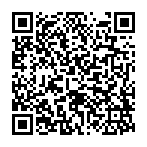
▼ Pokaż dyskusję